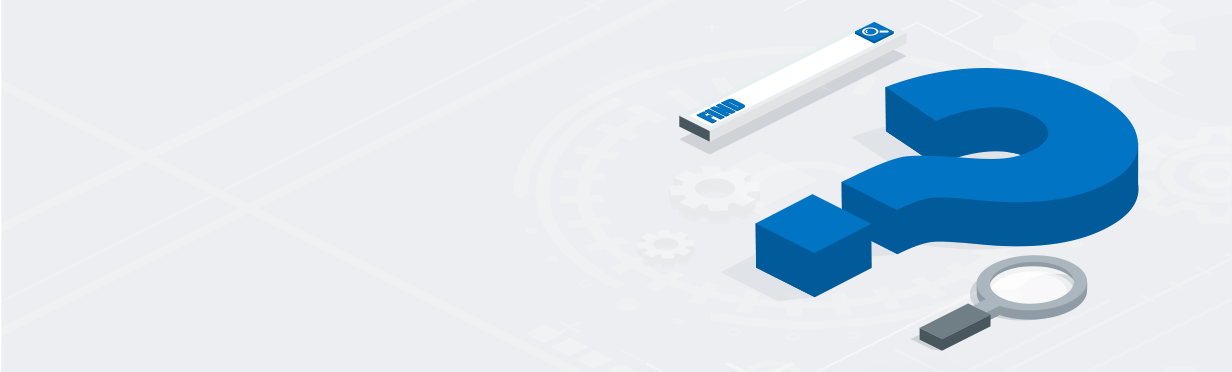Elk apparaat dat verbinding maakt met internet, van uw computer tot uw smartphone tot uw koelkast, heeft een eigen uniek IP-adres. Die informatie kunt u nodig hebben om nieuwe apparaten in te stellen, verbindingsproblemen op te lossen of computers in uw netwerk op afstand te bedienen.
Wat is een IP-adres?
Computers communiceren met getallen in plaats van woorden. Openbare en particuliere IP-adressen zijn unieke nummers die zijn toegewezen aan netwerken en de daarop aangesloten apparaten, waarmee die kunnen worden geïdentificeerd. Zonder dit identificatienummer kunnen uw apparaten geen gegevens verzenden of ontvangen via internet of uw netwerk thuis.
Iedereen die uw openbare IP-adres weet, kan mogelijk de locatie van dat adres achterhalen, dus het is goed om na te denken over de risico's van IP-adressen.
Gelukkig is het dankzij de bescherming die wordt geboden door internetproviders en de firewall in routers moeilijk om een netwerk te hacken via een openbaar IP-adres. Het is echter niet onmogelijk; en mocht het gebeuren, dan kan een hacker wellicht uw persoonsgegevens opsporen en misbruiken. U kunt uw informatie beschermen met een virtueel privénetwerk, oftewel VPN.
De locatie die is gekoppeld aan uw IP-adres wordt vaak gebruikt voor online advertenties. Wanneer een bedrijf een bepaalde doelgroep wil bereiken binnen een bepaald geografisch gebied, worden advertenties afgestemd op IP-adressen om potentiële klanten binnen bijvoorbeeld een postcodegebied te bereiken. Dit wordt ook wel 'geofencing' genoemd.
Wat zijn dynamische en statische IP-adressen?
Het netwerk wijst de meeste apparaten een dynamisch IP-adres toe dat na verloop van tijd wijzigt. Statische IP-adressen blijven hetzelfde. Die zijn met name nuttig voor websites en externe apparaten die een bepaald IP-adres moeten onthouden. Dit geldt bijvoorbeeld voor VPN's en andere oplossingen voor externe toegang die omwille van de beveiliging alleen specifieke IP-adressen toegang verschaffen.
Wat is VoIP?
VoIP staat voor Voice over IP. Met deze technologie kunnen spraakoproepen worden gedaan via een breedband-internetverbinding in plaats van de traditionele analoge telefoonlijn.
Wat is mijn IP-adres?
Zo vindt u uw openbare IP-adres
Uw router kent elk apparaat in uw lokale netwerk een identificatienummer toe. Dat nummer is een lokaal IP-adres.
Het openbare IP-adres dat u krijgt toegewezen door uw internetprovider is het adres waarmee uw netwerk verbinding maakt met internet. U kunt uw openbare IP-adres opzoeken door op internet te zoeken naar 'wat is mijn IP-adres', 'hoe vind ik mijn IP-adres' of 'mijn IP-adres'. U vindt het ook door een Neustar IP-lookup te doen of een andere online tool voor het opzoeken van IP-adressen te gebruiken, zoals www.whatismyipaddress.com.
Zo vindt u uw privé-IP-adres
Uw privé-IP-adres vinden in Windows
Ga als volgt te werk om uw privé-IP-adres op te zoeken in Windows 10 en 11:
- Druk op de Windows-toets + R om Uitvoeren te openen.
- Typ 'cmd'.
- Klik op OK.
- Typ de volgende opdracht in de opdrachtprompt: ipconfig/all.
- Druk op Enter
- Uw IPv4- en IPv6-adressen worden weergegeven.
U kunt uw IP-adres ook vinden door op het internetpictogram in de Taakbalk te klikken en vervolgens Netwerk- en internetinstellingen te selecteren. Ga als volgt te werk:
- Klik op Eigenschappen.
- Scrol omlaag om uw IPv4- of IPv6-adressen te bekijken of te kopiëren in het gedeelte Eigenschappen.
- Druk op Enter
- Zoek in de lijst met netwerkadapters naar het gedeelte Ethernetadapter, Ethernet of Draadloze LAN-adapter Wi-Fi.
- Naast 'IPv4-adres' wordt uw IP-adres weergegeven.
Uw privé-IP-adres vinden op een Mac.
Ga als volgt te werk om uw privé-IP-adres op te zoeken op een Mac:
- Klik op het Apple-menu en selecteer Systeemvoorkeuren.
- Selecteer het netwerkpictogram.
- Selecteer de netwerkverbinding (ethernet of wifi) in de linkerkolom (afhankelijk van het type verbinding).
- Als u bent verbonden via ethernet wordt uw IP-adres weergegeven.
- Als u bent verbonden via wifi klikt u op de knop Geavanceerd om meer opties weer te geven. Uw IP-adres staat vermeld op het tabblad TCP/IP.
Uw privé-IP-adres vinden met de MacOS Terminal
Ga als volgt te werk om uw privé-IP-adres met de opdrachtprompt op te zoeken op een Mac:
- Start MacOS Terminal.
- Typ een van de volgende opdrachten om uw IP-adres weer te geven:
- Voor een bekabelde ethernetverbinding: ipconfig getifaddr en1.
- Voor een draadloze verbinding: ipconfig getifaddr en0.
- Voor het openbare IP-adres van de Mac Terminal: curl ifconfig.me.